《Axure导出pdf格式文件操作实例》是一篇关于Axure的学习教程,通过简单几步就能实现教程中的效果图效果,当然只学习这一点,并不能完全掌握Axure技巧;你可以通过此加强操作实例,格式等多维度案例或实操来进行更多的学习;此教程是由zilin在2021-06-02发布的,目前为止更获得了 0 个赞;如果你觉得这个能帮助到你,能提升你Axure技巧;请给他一个赞吧。
首先我们先了解一下pdf格式文件是什么?之后讲解一下Axure怎么导出排版好看的pdf,PDF文件以PostScript语言图象模型为基础,无论在哪种打印机上都可保证精确的颜色和准确的打印效果,即PDF会忠实地再现原稿的每一个字符、颜色以及图象。导出PDF文件操作步骤如下:
首先打开Axure进入到软件的界面中;

在软件的菜单栏中点击“文件”。
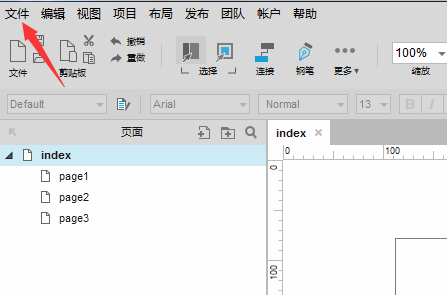
在下拉的选项框中我们选择“导出所有页面为图片”的选项进入到导出的界面中。
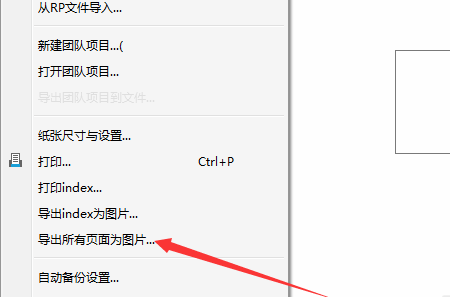
接着在“导出图片”的窗口中,点击右边“..."符号选择我们需要进行保存的路径;选择后点击下方的确定就可以了。
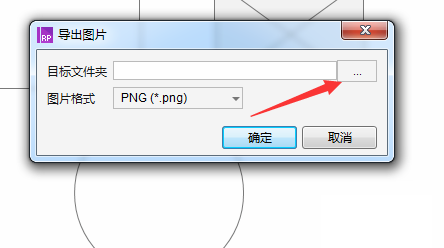
找到我们保存文件的地方,使用右键单击打开方式选择“Word”文档进行打开。
用word打开之后点击软件左上角的“文件”按钮。
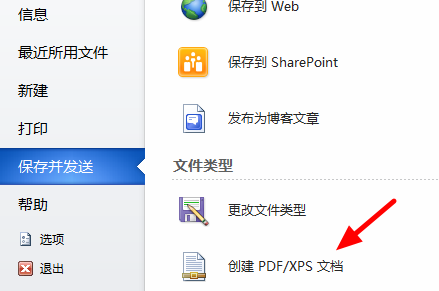
接着在下拉框中选择“保存并发送”后点击“创建PDF/XPS文档”
然后选择保存的路径,文件名字等选项后点击“确定”进行保存;等待保存完毕后就能得到我们所需要的PDF文件了。
以上就是Axure导出pdf格式文件操作实例全部内容介绍了,关于更多axure9教程信息,欢迎关注北极熊素材库,给你带来最丰富的素材图片和最有用的教程,更多最新资讯。
赠人玫瑰,手有余香
< 上一篇 axure9全局变量和局部变量的应用情况及操作实例
> 下一篇 AxureRP10Beta版最新功能介绍
2022-06-29 09:46
2022-06-16 09:55

首席设计师

高级视觉设计师

高级插画设计师






输入的验证码不正确
评论区
暂无评论